Última actualización: noviembre de 2024
Importante: Copilot en Outlook solo admite cuentas profesionales o educativas, y cuentas de Microsoft con direcciones de correo electrónico de outlook.com, hotmail.com, live.com y msn.com. Cualquier cuenta de Microsoft que use un proveedor de correo electrónico de terceros, como Gmail, Yahoo o iCloud, puede seguir usando Outlook, pero no tendrá acceso a las características de Copilot en Outlook.
Nota: Para usar Copilot en Outlook necesitará tener una licencia deMicrosoft 365 Copilot (Trabajo) o de Copilot Pro (Hogar).
¿Qué puede hacer Copilot en Outlook?
Copilot combina la eficacia de los modelos de lenguaje grandes (LLM) con los datos de Outlook para ayudarle a mantener la productividad en el lugar de trabajo.
Resumen: extrae rápidamente los puntos clave de los hilos de correo.
Para obtener más información, consulte: Resumir un hilo de correo con Copilot en Outlook.
Borrador con Copilot: genera borradores de correo electrónico completos a partir de mensajes basados en el contexto de la conversación y la información de la organización. Solo tiene que escribir /, seleccionar Borrador con Copilot y escribir la indicación en el cuadro de diálogo.
Para obtener más información, consulte Borrador de un correo electrónico con Copilot en Outlook.
Asesoramiento por Copilot: proporciona comentarios sobre los borradores de correo electrónico sugiriendo mejoras del tono, la opinión y la claridad. Si le gustan las sugerencias que ofrece el Asesor, puede aplicarlas directamente al borrador de correo electrónico seleccionando Aplicar todas las sugerencias Para obtener más información, vea Entrenador de correo electrónico con Copilot en Outlook.
Chatear con Copilot: tenga conversaciones sobre información específica de su organización e información disponible en la web. La ventana Copilot se abre junto a la ventana de Outlook existente, por lo que puede interactuar y chatear con Copilot mientras sigue usando Outlook.
Para obtener más información, ConsulteChatear con Copilot en Outlook
Temas de Copilot: Genera temas generados por IA en función del contexto, las preferencias de estilo y los intereses de los usuarios. Abra el creador de temas personalizado para crear su propio tema o haga clic en uno de los otros mosaicos para aplicar un tema predeterminado de Copilot.
Para obtener más información, vea Crear un tema de Outlook con Copilot
Nota: Esta característica está disponible para clientes con una licencia de Copilot para Microsoft 365 (trabajo).
Crear una invitación a una reunión desde una conversación de correo electrónico: Copilot crea una invitación a la reunión en función de un correo electrónico. El título y la agenda de la reunión se rellenan automáticamente y el hilo de correo electrónico se agrega como datos adjuntos. Las personas del hilo de correo electrónico se incluyen como asistentes a la reunión y puede revisar y editar rápidamente la invitación y enviarla.
Para obtener más información, Consulte Crear rápidamente una invitación a una reunión a partir de una discusión por correo electrónico en el nuevo Outlook
Estas características no se admiten en correos electrónicos firmados o cifrados, en correos electrónicos con IRM o en algunos correos electrónicos etiquetados con MIP. Para obtener una guía completa sobre el uso de Copilot en Outlook, vea Le damos la bienvenida a Copilot en Outlook.
Seleccione un título a continuación para obtener más información
-
Resumen por Copilot está disponible a través del botón Resumir en la parte superior de cada conversación de mensajes.
-
Borrador con Copilot y Asesoramiento por Copilot están disponibles en el botón de Copilot

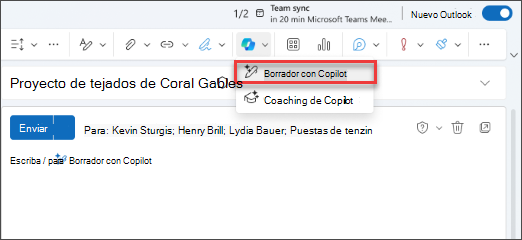
-
Para usar Aplicar sugerencias para el entrenamiento de Copilot, seleccione el botón "Aplicar todo" después de que se proporcionen comentarios sobre el entrenamiento para volver a escribir el borrador con los comentarios incorporados.
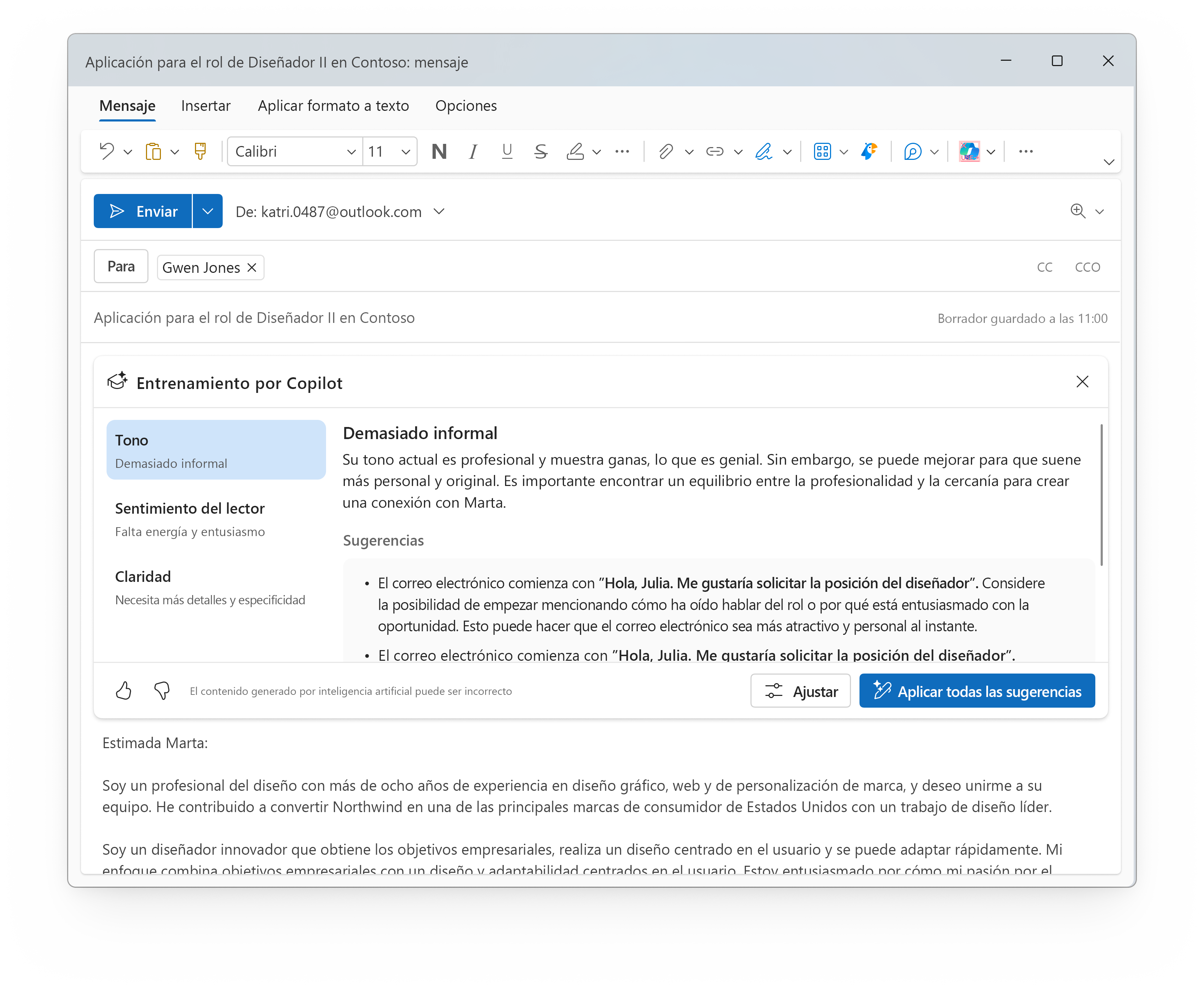
-
Puede crear una invitación a una reunión con Copilot abriendo una conversación de correo electrónico y usando el botón Programar con Copilot de la cinta de opciones.
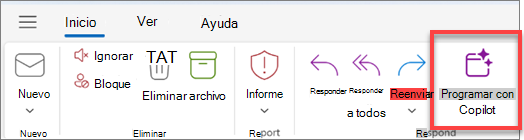
-
Chatear con Copilot está disponible al seleccionar el icono de Copilot en el encabezado de navegación. Esta opción solo está disponible para las empresas con una suscripción de Microsoft 365 Copilot. Inicie sesión con su cuenta de Microsoft o visite ¿Dónde puedo obtener Microsoft Copilot? para obtener más información.
-
Los temas de Copilot están disponibles en Configuración de apariencia.
Copilot en Outlook se evaluó mediante pruebas manuales y automatizadas exhaustivas. Se realizó más evaluación sobre conjuntos de datos personalizados para mensajes ofensivos y malintencionados (preguntas de los usuarios) y respuestas de texto e imágenes. Además, Copilot en Outlook se evalúa continuamente con comentarios en línea de los usuarios.
Para obtener más información, visite Nota de transparencia de Microsoft 365 Copilot para obtener más información.
Los escenarios de Copilot en Outlook solo están disponibles en el buzón principal de un usuario. No están disponibles en los buzones de archivo de un usuario, en los de buzones de grupo, o en los buzones compartidos y delegados a los que tienen acceso. Los escenarios de Copilot no se admiten en buzones que no están hospedados en Exchange Online.
Los escenarios de Copilot en Outlook no pueden tener acceso a correos electrónicos cifrados. El soporte técnico estará disponible próximamente para los correos electrónicos de cifrado de mensajes de Microsoft 365 para los que la propiedad ExtractAllowed se establece en true. Otros métodos de cifrado, como S/MIME o el cifrado de doble clave, no serán compatibles con los escenarios de Copilot.
Chatear con Copilot en Outlook solo está disponible si usa una cuenta profesional o educativa y usa un nuevo Outlook para Windows o Outlook en la Web. Actualmente, la experiencia de chat de Copilot no tiene contexto para nada que pueda seleccionar en el panel de lectura de Outlook, ni puede buscar o extraer información de carpetas específicas de Outlook.
En este momento, los temas de Copilot se pueden generar en función de un lugar de interés, su ubicación actual o el tiempo. Los estilos disponibles incluyen realista, pintura al óleo y dibujos animados. Actualmente no se admiten tipos de temas, estilos y mensajes abiertos.
Al igual que cualquier contenido generado por inteligencia artificial, se trata de una excelente herramienta para empezar, pero es importante revisar, editar y verificar todo lo que crea automáticamente.
Se admiten muchos idiomas en escenarios de Copilot. Se espera que la calidad sea más alta en inglés, mientras que en otros idiomas se espera que la calidad mejore con el tiempo. En el futuro se agregarán más idiomas y configuraciones regionales. Encontrará más información en Idiomas admitidos para Microsoft Copilot.
Para Borrador con Copilot, puedes elegir qué configuración de tono y longitud usa Copilot para generar contenido. Obtén más información sobre cómo Realizar un borrador de un mensaje de correo electrónico con Copilot en Outlook.
Los usuarios elegibles de MicrosoftCopilot para Sales pueden traer información relevante de sus herramientas de CRM o ERP mientras resumen y redactan correos electrónicos. En Outlook Web y el nuevo Outlook para Windows, verá una lista desplegable en las experiencias de Borrador con Copilot y Resumen por Copilot para habilitar este foco de ventas. El foco de ventas será el predeterminado para los correos electrónicos con destinatarios externos.
Para los temas de Copilot, puede dar estilo al tema y elegir una frecuencia de actualización para que el tema sea dinámico.
Copilot y Microsoft 365 se basan en el enfoque completo de Microsoft para la seguridad, el cumplimiento y la privacidad.
Para obtener más información acerca de la privacidad, consulte la siguiente información:
-
Si usa Microsoft 365 Copilot en su organización (con su cuenta profesional o educativa), consulte Datos, privacidad y seguridad para Microsoft 365 Copilot.
-
Si usa Copilot en Microsoft 365 aplicaciones para el hogar como parte de Copilot Pro (con su cuenta personal de Microsoft), consulte Copilot en Aplicaciones de Microsoft 365 para el hogar: sus datos y privacidad.
Para el nuevo Outlook para Windows y la Web, Copilot se implementará directamente en Standard entornos release una vez que haya cumplido los requisitos de aviso anticipado.
No, Copilot en Outlook se implementará en Dirigido y Standard versión al mismo tiempo.








